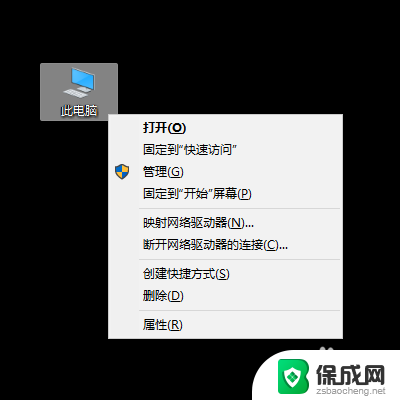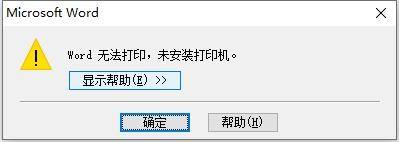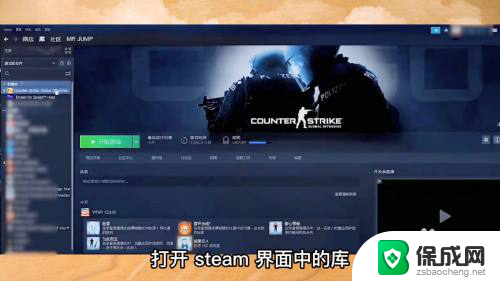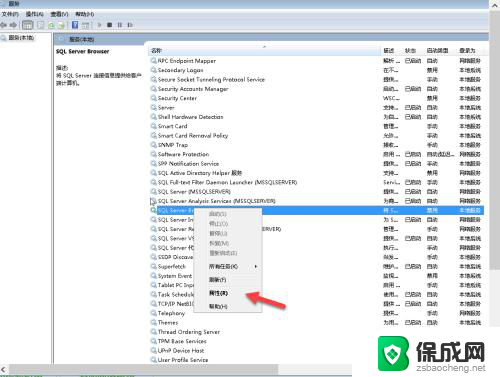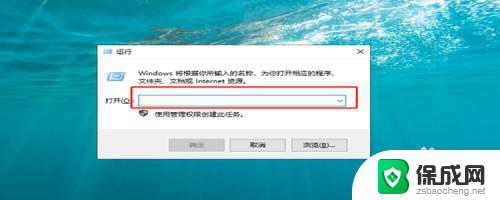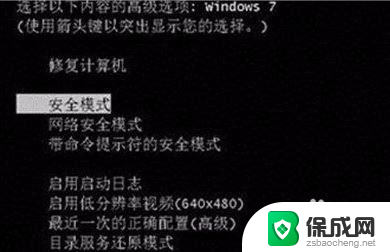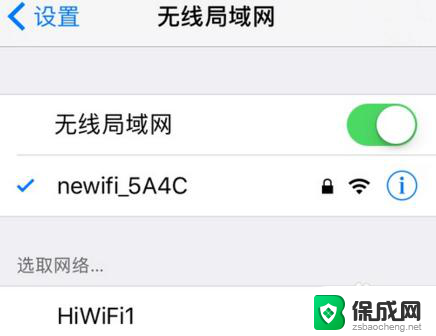virtual disk服务停止 虚拟磁盘服务错误怎么处理
当我们在使用虚拟机时,有时会遇到virtual disk服务停止的情况,这可能是由于虚拟磁盘服务出现错误所致,在面对这种情况时,我们可以尝试重新启动虚拟磁盘服务或者检查虚拟磁盘的文件完整性,以解决这一问题。虚拟磁盘服务的正常运行对于虚拟机的稳定性和性能至关重要,因此及时处理这类错误是非常重要的。
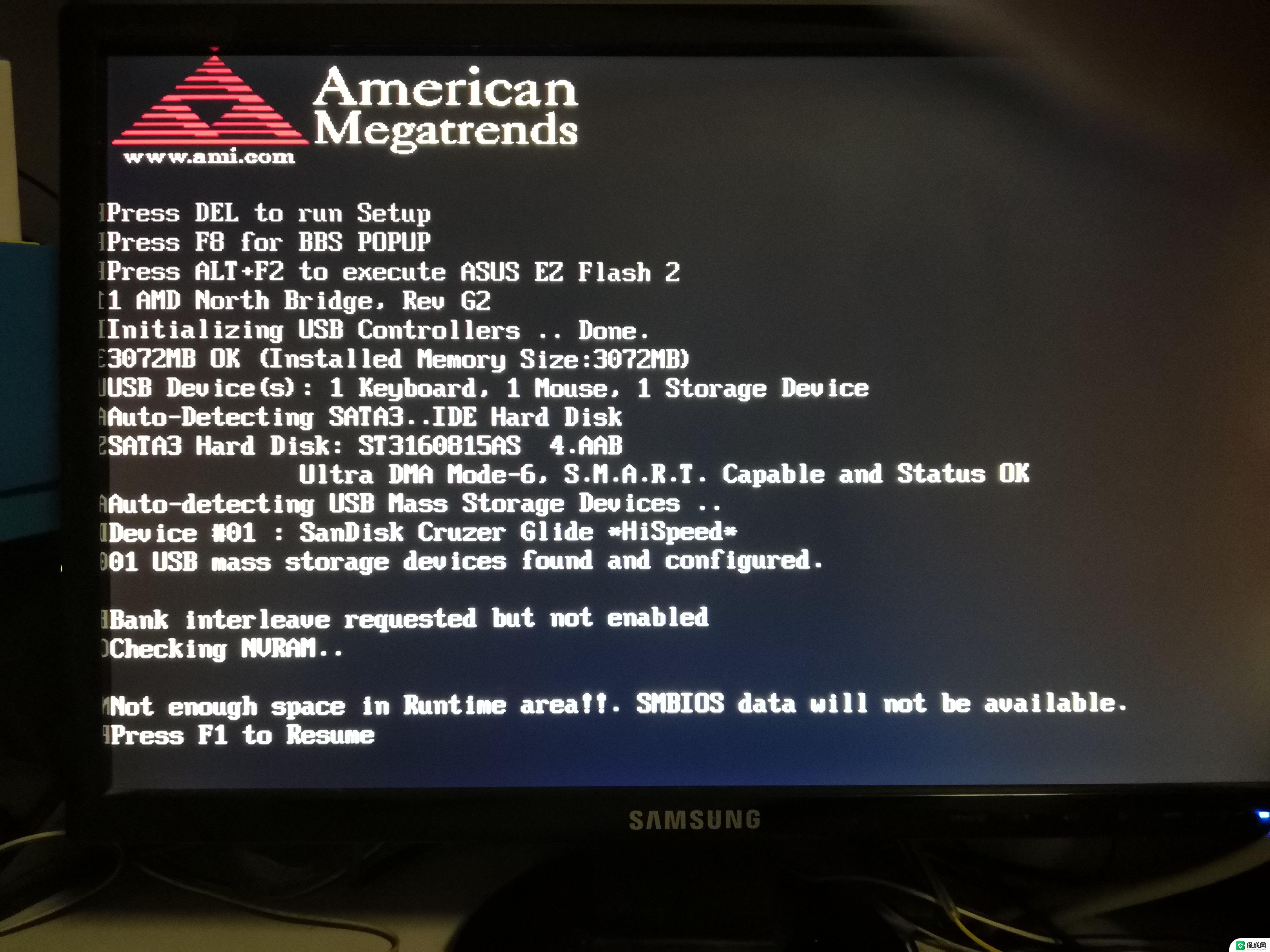
虚拟磁盘服务错误之无法连接虚拟磁盘服务
打开电脑,发现磁盘管理打不开显示“无法连接虚拟磁盘服务”的错误提示,:
出现这种情况一般是磁盘管理服务被禁用了呢。右键点击电脑选择“属性”——管理——服务(找到virtual disk服务),在下拉列表中选择手动禁用(双击此服务表示将其开启)。
虚拟磁盘服务错误之虚拟磁盘没有足够的空间
在安装wins系统时,想重新新建两个磁盘,当用鼠标右击黑色未分配区域新建一个卷,这时一分配就会提示“磁盘上没有足够的空间完成此操作”,出现下列错误。
这时由于在安装进行分区时,分区表是有范围的限制的。本来只能有4个主分区和一个扩展分区(扩展分区是可以包含多个逻辑驱动分区的),然后从上图显示来看已经有四个主分区了,所以不能够再继续增加扩展分区了呢。遇到这种情况,我们需要把第三个主分区移至第二个主分区上,删除第三个主分区。再重创建扩展分区,再进行逻辑分区就可以了呢,为了更快进行分派磁盘空间,需要转换成动态磁盘。具体操作步骤如下:
开始——“运行”——输入“cmd”打开运行对话框(Windows键+R 打开运行对话框的快捷键)输入“diskpart”,显示内容:
然后输入:list disk 表示查看该电脑下已连接的硬盘,显示内容如下:
磁盘### 状态 大小 可用Dyn Gpt
-------- ---------- -------
磁盘0 联机112 GB 29 GB
然后输入“select disk 0” 需要提醒大家注意的是是要键入分哪个硬盘的区(如果只有1个就直接键入select disk 1)
最后输入“conver dynamic ”这一命令表示该硬盘就转变成了动态的状态了。完成操作后回Windows那个分区,在Windows那个分区管理界面按之说说的正常操作就可以正常分区了。
虚拟磁盘服务错误之提示“不允许分配或删除当前启动卷或页面文件卷上的驱动器号”
如果大家要删掉页面的文件,鼠标右击“我的电脑”——“高级”——“设置”——“高级”——“虚拟内存”——“更改”。将要删掉的页面文件分区设置成“无分页文件”就可以了呢,将分页文件设置在一个合适的另一个分区里,重新启动计算机就可以了。
上面讲了虚拟磁盘服务错误的具体情况及解决操作方法,我想大家对虚拟磁盘服务错误也有了很好的掌握了吧,遇到这一类问题可以依据上述解决方案自行操作下。
以上就是virtual disk服务停止的全部内容,如果还有不明白的用户,可以根据小编的方法来操作,希望对大家有所帮助。